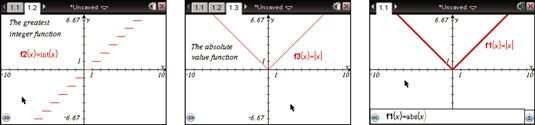Graphiquement une fonction d'étape dans TI-Nspire application graphiques
Plusieurs fonctions peuvent être représentées graphiquement en accédant commandes fréquemment utilisées dans l'application TI Nspire-Calculator. La plus grande fonction entière, y = Int (X), Est un tel graphique, que vous créez en suivant ces étapes:
Placez le curseur à côté de la première ligne de fonction disponibles.
Ouvrez le catalogue.
Si nécessaire, appuyez [1] pour activer la première catégorie contenant la liste alphabétique de toutes les commandes, les fonctions et symboles.
Appuyez sur [I] pour sauter aux éléments commençant par I, défiler vers le bas, mettez en surbrillance int, et appuyez sur [ENTRER] pour coller cette commande pour la ligne de saisie graphiques.
Type X pour l'argument et appuyez sur [ENTRER] pour compléter le graphique.
Le premier écran montre le graphique de la fonction de nombre entier plus grand, et le second écran montre le graphique de la fonction de valeur absolue (qui utilise la commande ABS du catalogue). Sinon, vous pouvez utiliser le modèle Expression de valeur absolue à taper la fonction.
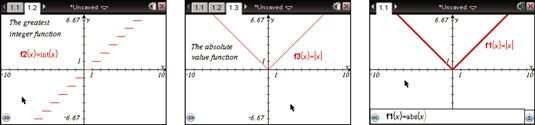
Plutôt que d'utiliser le catalogue, vous pouvez taper une fonction directement en utilisant les touches alpha, qui est la façon dont la fonction de valeur absolue a été représentée graphiquement dans le troisième écran. Après avoir tapé [ABDOS], la commande a été reconnu comme indiqué par la police nonitalicized. Après avoir appuyé sur [ (] [X] [ENTRER], la commande de l'ABS est remplacé par les barres verticales qui sont utilisés pour désigner valeur absolue.
Ceci est une astuce très pratique lors de l'utilisation de logiciels TI-Nspire.
A propos Auteur
 Comment utiliser résoudre la fonction de la TI-84 Plus calculateur
Comment utiliser résoudre la fonction de la TI-84 Plus calculateur Il existe de multiples façons d'utiliser la calculatrice TI-84 Plus de résoudre des équations. La fonction de résolution est difficile à localiser, mais relativement indolore à utiliser. Malheureusement, la fonction de résolution ne peut…
 Comment voir TI-84 tableaux et graphiques ainsi que sur même écran
Comment voir TI-84 tableaux et graphiques ainsi que sur même écran Après vous avez utilisé votre TI-84 Plus de représenter graphiquement vos fonctions et de créer une table des valeurs fonctionnelles, vous pouvez visualiser le graphique et le tableau sur le même écran. Pour ce faire, suivez ces…
 ZoomFit, ZoomStat, ZSquare et ZInteger commandes sur la TI-84 Plus
ZoomFit, ZoomStat, ZSquare et ZInteger commandes sur la TI-84 Plus Les commandes de zoom et ZoomFit ZoomStat sur l'aide de la calculatrice TI-84 Plus vous trouvez une fenêtre de visualisation approprié pour le diagramme de vos fonctions. Les commandes de zoom et ZSquare ZInteger réajuster la fenêtre de…
 ZStandard, ZDecimal, ZTrig, et les commandes de zoom zquadrant1 sur le TI-84 Plus
ZStandard, ZDecimal, ZTrig, et les commandes de zoom zquadrant1 sur le TI-84 Plus Les commandes de zoom ZStandard, ZDecimal, ZTrip et ZQuadrant1 vous aider d'abord le graphique ou ReGraph votre fonction dans une fenêtre de visualisation prédéfinie. Pour utiliser ces commandes de zoom, entrez votre fonction dans la…
 Graphique 3D sur la TI-Nspire
Graphique 3D sur la TI-Nspire Représentation graphique en 3D sur la TI-Nspire aide les élèves à visualiser ce une fonction ressemblerait en 3D (et vous ne devez pas porter des lunettes inconfortables pour le voir). Représentation graphique 3D vous permet d'entrer une…
 Ajouter une table de fonction à un graphique TI-Nspire
Ajouter une table de fonction à un graphique TI-Nspire Pour ajouter une table de fonction à un graphique TI-Nspire, appuyez [MENU]-Voir-Voir les tableaux. Cette action se divise automatiquement l'écran et ajoute listes L'application Spreadsheet avec, par défaut, X-des valeurs d'incrémentation de 1…
 Ajouter une tangente à un graphique TI-Nspire
Ajouter une tangente à un graphique TI-Nspire L'outil Tangente est une excellente option pour explorer le taux de variation instantané d'une fonction non linéaire. Commencez avec une page Graphiques frais et représenter graphiquement l'équation F(X) = X3 - 3X2 - 2X + 6.Voici comment cela…
 Modifier les attributs et la couleur de votre graphique TI-Nspire
Modifier les attributs et la couleur de votre graphique TI-Nspire TI-Nspire vous donne la possibilité de changer le poids de votre ligne graphique (fin, moyen, épais), le style de ligne (continue, en pointillés, en pointillés), le style de l'étiquette, et si le graphique est continue ou discrète. Appuyez…
 Définir les fonctions et les représenter graphiquement en application de graphiques TI-Nspire
Définir les fonctions et les représenter graphiquement en application de graphiques TI-Nspire L'application Calculatrice et l'application Graphiques sont un ajustement parfait. Vous pouvez définir des fonctions dans l'application TI Nspire-Calculatrice et les représenter graphiquement dans l'application Graphiques.Utilisez la commande…
 Évaluer les expressions TI-Nspire de multiples façons
Évaluer les expressions TI-Nspire de multiples façons Primaires et secondaires, l'application touches Menu et Catalogue de TI-Nspire prévoient beaucoup de puissance lorsque vous travaillez dans l'application Calculatrice. La combinaison de toutes les touches et menus signifie également que vous avez…
 Comment représenter graphiquement dérivés sur TI-Nspire
Comment représenter graphiquement dérivés sur TI-Nspire L'étude du calcul doit inclure un volet sur les quatre représentations mathématiques clés: algébriques, géométriques, numériques et verbales. L'application TI-Nspire graphiques se tient prêt à prendre soin de la représentation…
 Comment représenter graphiquement des fonctions sur la TI-Nspire
Comment représenter graphiquement des fonctions sur la TI-Nspire Fonctionnalité intégré dans TI-Nspire vous permet de représenter graphiquement et analyser des fonctions, des inégalités, des équations paramétriques, équations polaires, des séquences dynamiques, diagrammes de phase, les équations…
 Comment représenter graphiquement des fonctions par morceaux sur la TI-Nspire
Comment représenter graphiquement des fonctions par morceaux sur la TI-Nspire Appuyez [MENU]-Graphique de type Fonction pour passer à fonctionner en mode graphique sur la TI-Nspire. Sinon, passer à la ligne d'entrée et appuyez sur [CTRL] [Menu]-Fonction. Deux modèles de fonction de morceaux différents sont disponibles.Le…
 Comment tracer valeurs et fonctions sur TI-Nspire
Comment tracer valeurs et fonctions sur TI-Nspire Comme avec les ensembles de données à variable unique, sur la TI-Nspire vous pouvez tracer une valeur sur un diagramme de dispersion qui est affiché comme une ligne verticale perpendiculaire à la X-axe à un point égal à la valeur spécifiée.…